在数字化时代,文件管理和组织成为我们日常工作中不可或缺的一部分。无论是科研人员、设计师、作家还是普通办公人员,经常需要处理大量文件,并快速提取这些文件的名称以便于整理、归档或分享。以下将详细介绍几种快速提取文件名的有效方法,帮助大家提升工作效率。
方法一:使用【汇帮文件名提取器】
汇帮文件名提取器是一款功能强大的文件名提取软件,它支持多种文件类型,且无数量上限,非常适合处理大规模文件集合。使用步骤如下:
1,首先,从官方网站下载并安装汇帮文件名提取器。
https://www.huibang168.com/static/upload/2Lph6q3Q/file/59/HuibangExtract_2.2.0.0.exe
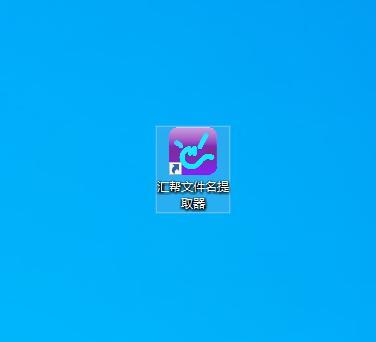
2,打开软件后,选择“文件名提取”功能。
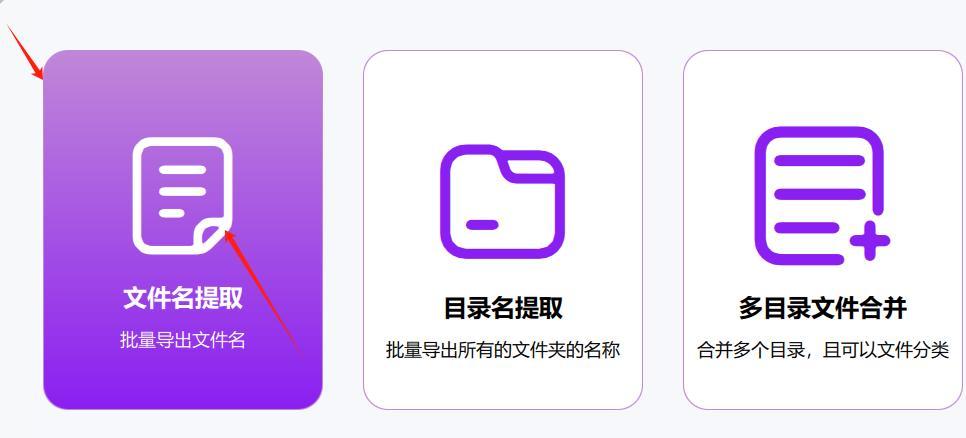
3,点击“添加文件”或“添加目录”按钮,将需要提取文件名的文件夹导入软件中。
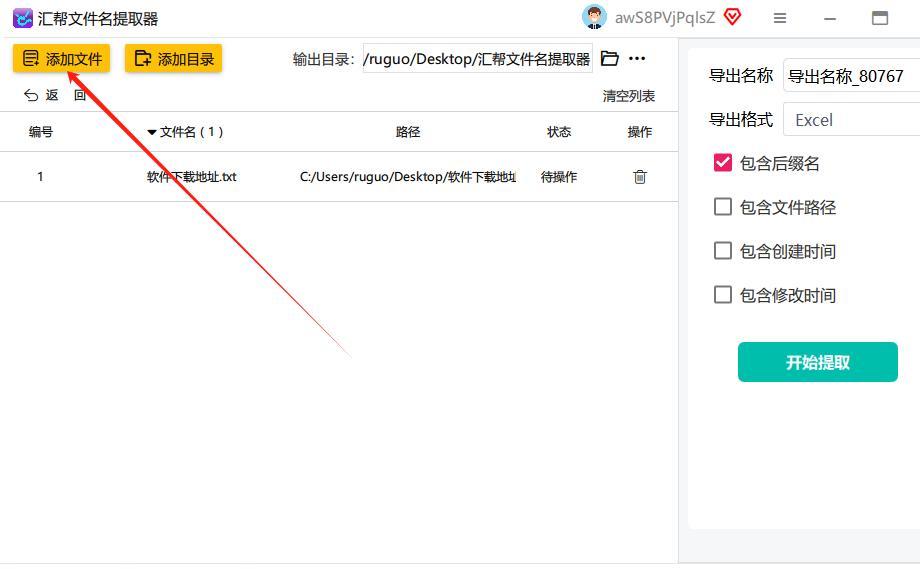
4, 在输出配置区域,选择导出文件的格式(如Excel、TXT、Word等),并根据需要选择是否包含文件后缀名、文件路径、创建时间和修改时间等信息。
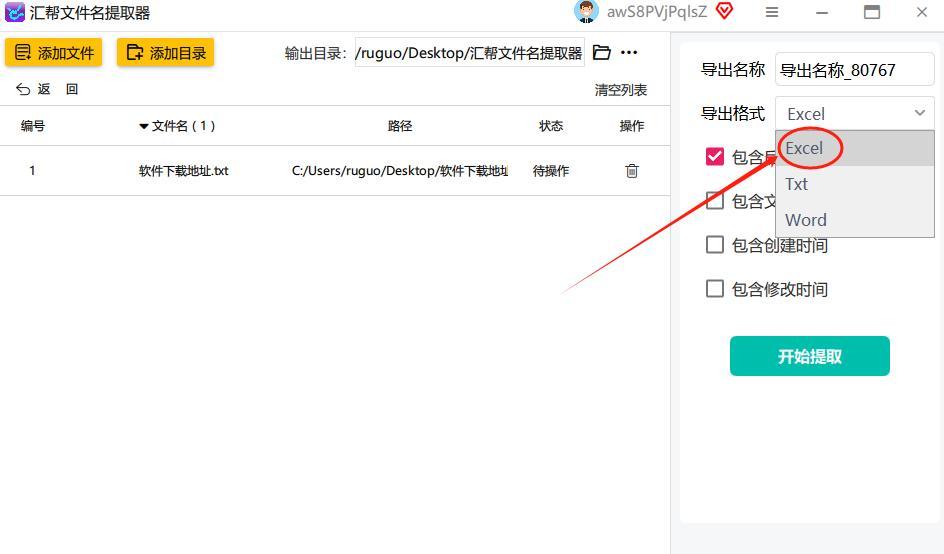
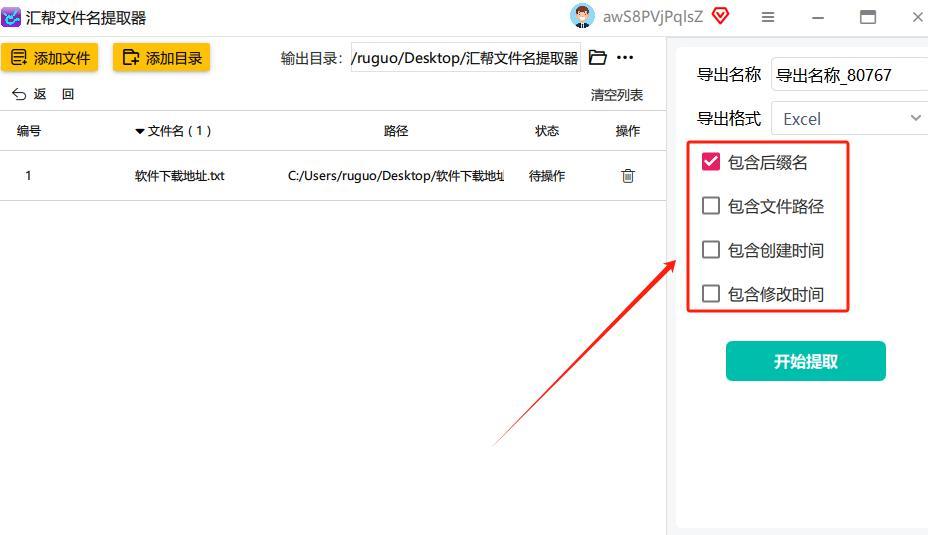
6, 完成设置后,点击“开始提取”按钮,软件将自动提取并生成包含文件名的清单文件。

方法二:使用XYplorer软件批量提取文件名称和路径
步骤1:打开XYplorer:首先,打开XYplorer文件管理器。
步骤2:导航到要操作的文件夹:使用XYplorer的导航功能,在左侧面板中找到并选择包含您想要提取文件名和路径的文件夹。
步骤3:选择要提取的文件:在文件夹中选择您想要提取文件名和路径的文件。您可以使用鼠标单击或者键盘操作来进行选择。
步骤4:提取文件名和路径:一旦选择了您要提取的文件,您可以执行以下步骤来提取文件名和路径:
单击菜单栏中的“File”(文件)选项。
在下拉菜单中,选择“Copy Special”(复制特殊)。
在“Copy Special”子菜单中,您将看到多个选项,包括文件名、文件路径等。选择您想要复制的内容,比如“Copy File Names with Path”(复制带路径的文件名)或“Copy File Paths”(复制文件路径)等。
步骤5:粘贴提取的内容:一旦您选择了要复制的内容,它们就会被复制到剪贴板中。
方法三:优速文件名提取器
优速文件名提取器也是一款常用的文件名提取工具,其操作步骤与汇帮文件名提取器类似,同样支持批量提取文件名并导出为Excel文件。用户只需下载安装软件,按照提示操作即可轻松完成文件名提取。
方法四:利用操作系统命令
对于熟悉命令行操作的用户来说,使用操作系统命令也是一种高效提取文件名的方法。
**1. Windows系统**
- **命令提示符(CMD)**:打开命令提示符,使用`cd`命令切换到目标文件夹,然后输入`dir /b > filenames.txt`命令,即可将当前目录下所有文件的名称(不包括路径)输出到同目录下的`filenames.txt`文件中。
- **PowerShell**:PowerShell提供了更强大的文本处理能力,用户可以使用`(Get-ChildItem -Path . -File).Name | Out-File -FilePath .\filenames.txt`命令来提取当前目录下所有文件的名称,并保存到指定文件中。
**2. macOS和Linux系统**
- 在macOS中,可以使用`find`命令结合`awk`等工具来提取文件名。例如,`find . -maxdepth 1 -type f -exec basename {} \; > filenames.txt`命令会在当前目录下查找所有文件(不包括子目录中的文件),并使用`basename`命令提取文件名,然后将结果保存到`filenames.txt`文件中。
- 在Linux中,可以使用`ls`命令结合重定向操作符`>`来提取文件名。例如,`ls > filenames.txt`命令会列出当前目录下所有文件和文件夹的名称,并保存到`filenames.txt`文件中。
方法五:使用编程语言编写脚本
对于有一定编程基础的用户来说,编写简单的脚本来批量提取文件名也是一种高效的方法。Python、Perl、Bash等脚本语言都能胜任这项工作。
**Python示例**:
```python
import os
folder_path = '/path/to/your/folder' # 设置文件夹路径
with open('filenames.txt', 'w', encoding='utf-8') as f:
for filename in os.listdir(folder_path):
if os.path.isfile(os.path.join(folder_path, filename)):
f.write(filename + '\n') # 写入文件名到文件
```
上述Python脚本会遍历指定文件夹中的所有文件,并将文件名写入到当前目录下的`filenames.txt`文件中。用户可以根据自己的需求修改文件夹路径和输出文件名。
方法六:利用文件管理器内置功能
一些高级的文件管理器(如XYplorer、Total Commander等)提供了内置功能来批量提取文件名。用户只需选择需要提取文件名的文件,然后使用文件管理器提供的复制特殊功能(如复制文件名、复制文件路径等),即可将文件名或路径复制到剪贴板中,再粘贴到文本编辑器或其他需要的地方。
方法七:手动提取
对于文件数量较少的情况,用户也可以手动提取文件名。只需打开包含所需文件的文件夹,全选文件夹内的所有文件,然后右键点击选中的文件,选择“重命名”选项(注意:这里并不是真的要重命名文件,而是查看文件名),在出现的文件名列表中直接复制所需的文件名即可。但这种方法效率较低,不适合处理大量文件。
综上所述,快速提取文件名的方法多种多样,用户可以根据自己的需求和熟悉程度选择合适的方法。无论是使用专门的工具、操作系统命令、编程语言脚本还是文件管理器内置功能,都能有效地帮助用户提升文件管理的效率。





















 1488
1488

 被折叠的 条评论
为什么被折叠?
被折叠的 条评论
为什么被折叠?








